简介:WampServer 5是一个集成Apache服务器、MySQL数据库和PHP编程语言的Windows平台本地开发环境。它提供了一键式安装、PHP版本切换、实时数据库管理、错误日志查看等便捷功能。本指南将介绍如何安装和配置WampServer 5,创建Web应用项目,并进行测试。尽管有更新版本,WampServer 5对于学习Web开发基础和维护旧项目依旧实用。 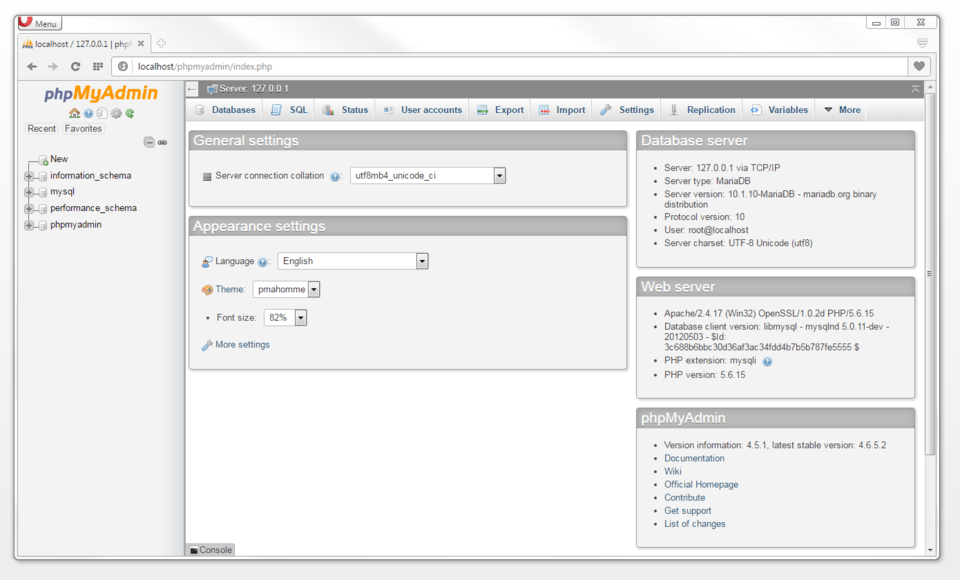
1. WampServer 5概述
WampServer 5 是一款流行的 Windows 平台下用于开发 PHP Web 应用的软件包。它集成了 Apache Web 服务器、MySQL 数据库和 PHP 编程语言,并提供了一个易于使用的界面,使得开发者可以快速搭建本地服务器环境。本章将简要介绍 WampServer 5 的基本概念,为读者提供一个整体的概览,并为后续章节中对各个组件的详细介绍奠定基础。WampServer 5 的核心特点包括其轻量级安装过程、集成环境的便捷管理以及对不同项目配置的支持,这对于快速搭建开发和测试环境非常有帮助。接下来,我们将逐步深入了解 WampServer 5 的各组件功能,以及如何有效利用其特性来优化开发工作流程。
2. WampServer 5组件功能详解
WampServer 5 是一个强大的本地服务器集成包,它结合了Apache服务器、MySQL数据库和PHP编程语言,为开发和测试Web应用程序提供了一个简便的解决方案。本章节将深入探讨WampServer 5的各个组件,揭示其功能并提供详细的使用说明。
2.1 Apache服务器组件功能
Apache是目前最流行的Web服务器软件之一,WampServer 5包含的Apache版本经过优化,适合本地开发环境使用。
2.1.1 Apache服务器的安装和启动原理
安装Apache服务器涉及将服务器软件放置到系统中,并设置其作为服务自动启动。启动原理基于Apache的配置文件httpd.conf,它指定了服务器启动时加载的模块、监听端口以及处理请求的方式等。
# Apache启动命令
httpd -k start
执行该命令后,Apache会读取httpd.conf配置文件,并根据配置文件中定义的指令启动Web服务器,监听端口(默认为80)等待客户端请求。使用 -k start 参数可以控制Apache作为服务进行管理。
2.1.2 Apache服务器的配置和优化技巧
Apache的配置非常灵活,通过修改httpd.conf文件可以进行各种优化,比如:
-
KeepAlive指令设置:保持连接开启,减少连接次数,提升性能。 -
MaxKeepAliveRequests指令设置:限制同一连接可处理的请求数量。 -
Timeout指令设置:定义等待客户端数据的时间。 -
LogLevel指令设置:用于调整服务器日志的详细程度。
KeepAlive On
MaxKeepAliveRequests 100
Timeout 5
LogLevel warn
在配置文件中,每一项指令后面都可以添加注释,解释该指令的作用。优化技巧的核心是根据服务器的负载和资源情况,合理设置这些参数。
2.2 MySQL数据库组件功能
MySQL是一个流行的关系型数据库管理系统,WampServer 5中所包含的MySQL版本经过优化,能够快速运行在开发环境之中。
2.2.1 MySQL数据库的安装和连接方式
安装MySQL主要通过解压WampServer安装包中的MySQL目录完成,安装后,可以使用提供的管理工具进行数据库的管理。
-- 连接MySQL数据库的示例命令
mysql -u username -p
该命令以特定用户身份连接到MySQL数据库服务器, -u 参数后面跟用户名, -p 参数后面输入密码进行验证。
2.2.2 MySQL数据库的管理工具和优化策略
MySQL提供了多种管理工具,如phpMyAdmin和MySQL Workbench,这些工具简化了数据库的操作过程,让数据库管理变得更加直观。
-- 优化策略的一个简单示例:调整缓冲池大小
[mysqld]
innodb_buffer_pool_size = 1G
对于数据库的优化,调整 innodb_buffer_pool_size 参数可以显著提升InnoDB存储引擎的性能,因为InnoDB会利用这个缓冲池来缓存数据和索引。
2.3 PHP编程语言组件功能
PHP是一种广泛使用的开源服务器端脚本语言,WampServer 5允许开发者在本地运行PHP代码,测试Web应用程序。
2.3.1 PHP的安装和配置步骤
安装PHP通常是指将PHP的可执行文件放入到WampServer的安装目录中,并配置环境变量,这样Apache服务器就可以识别并正确地处理PHP文件。
# 在httpd.conf文件中添加
LoadModule php7_module "c:/wamp/bin/php/php7.4.10/php7apache2_4.dll"
AddType application/x-httpd-php .php
添加 LoadModule 指令用于加载PHP模块, AddType 指令则将PHP文件的MIME类型定义为 application/x-httpd-php ,这使得Apache能够识别.php文件并将其作为PHP脚本来处理。
2.3.2 PHP代码的调试和性能分析
PHP代码调试可以在本地进行,使用如Xdebug这样的工具进行断点调试和性能分析。
<?php
// 示例:开启Xdebug
xdebug_start_trace('/path/to/outputfile');
// ... PHP代码 ...
xdebug_stop_trace();
通过 xdebug_start_trace() 和 xdebug_stop_trace() 函数,可以记录脚本的执行过程,分析执行时间和代码性能。
本章节深入探讨了WampServer 5的组件功能,从基础的安装和启动原理,到配置和优化技巧,再到具体的功能使用方法,逐层剖析了WampServer 5的丰富功能。下一章节,我们将继续深入了解WampServer 5的安装与配置技巧,揭示如何实现快速安装和高效管理。
3. WampServer 5安装与配置技巧
在了解了WampServer 5的基础知识之后,我们可以开始深入探索其安装与配置的具体技巧。这将有助于开发者更高效地搭建和维护本地开发环境。
3.1 快速安装流程
3.1.1 系统要求和兼容性问题
WampServer 5 适用于所有主流的操作系统,包括Windows XP、7、8、10 和 Windows Server 2008 R2 及以上版本。但为了获得最佳性能,推荐使用最新版本的操作系统。
在安装WampServer之前,需确保系统已安装最新版本的Microsoft Visual C++ Redistributable。这是因为WampServer依赖于此组件运行某些服务。
兼容性问题 通常出现在不同版本的PHP、Apache和MySQL组合时。比如,某些PHP版本可能与特定版本的Apache存在兼容性问题。在安装之前,应检查WampServer官方网站上提供的组件版本兼容性列表。
3.1.2 安装向导和常见问题解决
WampServer的安装过程相对简单,遵循以下步骤:
- 从官方下载WampServer安装包。
- 双击安装文件并遵循安装向导。
- 选择安装路径和组件版本(如果提供了选择)。
- 完成安装并启动WampServer。
安装过程中常见的问题包括:
- 端口冲突 :WampServer使用默认端口3306(MySQL)和80(Apache)。如果这些端口已被其他应用程序占用,会导致安装失败。解决方法是在
httpd.conf和my.ini文件中修改端口号,或者停止占用端口的服务。 -
服务不启动 :如果安装后Apache或MySQL服务无法启动,可能是环境变量未正确设置或某些服务权限配置错误。检查服务的启动日志,根据错误信息进行调整。
-
防火墙问题 :确保Windows防火墙或任何第三方防火墙软件允许WampServer相关端口的数据通信。
3.2 PHP版本切换方法
3.2.1 多版本PHP的安装和管理
WampServer 5支持在同一系统中安装多个PHP版本,并允许用户轻松切换当前使用的版本。这对于需要在不同项目中使用不同PHP版本的开发者来说是一个强大的功能。
安装多版本PHP的步骤如下:
- 下载对应版本的PHP压缩包。
- 解压到指定目录,例如
C:\wamp\bin\php\phpX.X.X(X.X.X代表版本号)。 - 修改
www.conf文件,将php_admin_value中的extension_dir指向新PHP版本的扩展目录。 - 在WampServer图标上右击,选择
PHP>Version,然后选择新安装的PHP版本。
3.2.2 版本切换对项目的兼容性处理
虽然切换PHP版本可以方便进行不同项目的开发,但每个项目可能对PHP版本有不同的依赖。在切换版本前,开发者需要考虑以下几点:
- 检查项目依赖 :确保所有项目使用的库和框架都与新的PHP版本兼容。
- 更新配置文件 :可能需要更新项目的
php.ini文件或.htaccess文件,以适应新版本的配置。 - 运行测试 :切换版本后,运行测试确保一切功能正常。特别注意错误报告和性能指标,查看是否因版本切换受到影响。
通过以上步骤,可以确保在WampServer上安装和切换PHP版本变得更为顺畅和高效,同时保证项目在不同PHP版本间的兼容性。
4. WampServer 5的高级功能应用
WampServer 5不仅仅是一个本地服务器集成包,它还具备一系列高级功能,这些功能可以极大地简化Web开发和管理过程。在本章节中,我们将深入探讨WampServer 5的控制台功能、数据库管理操作以及错误日志的查看技巧。
4.1 WampServer控制台与图标功能
WampServer提供了直观的控制台界面,让用户可以轻松管理Apache服务器、MySQL数据库以及PHP环境。控制台图标则提供了一系列便捷的操作入口,让用户可以在桌面快速启动和停止服务,甚至进行一些高级配置。
4.1.1 控制台的使用和功能介绍
启动WampServer后,它的控制台会自动最小化到任务栏的系统托盘。右键点击任务栏图标,可以展开控制菜单,里面包含了启动、停止、重启服务、配置文件编辑以及访问localhost网页等选项。
例如,控制台可以用来切换Apache和MySQL的服务状态,实现本地服务器的快速启停。此外,用户还可以通过菜单项直接进入phpMyAdmin或phpini的编辑界面,方便地进行数据库管理和PHP配置。
- **服务管理:** 在服务管理菜单项中,可以选择启动、停止或重启Apache和MySQL服务。
- **编辑配置:** 允许用户打开httpd.conf、my.ini等配置文件进行手动调整。
- **访问站点:** 提供快速访问localhost以及当前网站根目录的选项。
- **phpMyAdmin:** 单击即可进入phpMyAdmin进行数据库操作。
4.1.2 图标操作和快捷方式设置
WampServer图标在系统托盘中的位置以及其弹出菜单项都是可以自定义的。用户可以右键点击图标,选择“Settings”进入配置界面,进行如下操作:
- 图标位置: 在“Icon”标签页里,可以设置图标在系统托盘的具体位置。
- 菜单项显示: 在“Menu”标签页里,可以自定义控制台菜单项的显示与隐藏。
此外,右键点击系统托盘图标并选择“Options”,可以设置WampServer启动时是否自动运行,以及是否在Windows启动时自动启动WampServer服务。
- **启动选项:** 用户可以根据需要开启或关闭WampServer自动启动。
- **服务自动启动:** 设置Apache和MySQL是否在WampServer启动时自动启动。
4.2 数据库管理操作
数据库是Web应用中不可或缺的一部分。WampServer集成了phpMyAdmin工具,它是对MySQL数据库进行管理的一个Web界面,非常适合进行数据库的创建、删除、修改等操作,以及SQL语句的执行。
4.2.1 phpMyAdmin的界面和操作指南
phpMyAdmin提供了一个直观的图形界面,允许用户直接通过Web浏览器对数据库进行管理和操作。启动phpMyAdmin通常只需要在浏览器中输入 localhost/phpmyadmin 。
phpMyAdmin界面分为几个主要部分:
- 主菜单栏: 提供数据库、表、查询等相关操作的入口。
- 数据库概览: 显示当前用户所拥有的数据库列表。
- 表操作: 提供对选定数据库中表的增删改查操作。
- SQL标签页: 允许直接运行SQL查询语句。
- **数据库操作:** 点击创建新数据库,或对现有数据库进行导出、优化和重命名。
- **表管理:** 创建新表,管理现有表的结构和数据。
- **权限设置:** 配置用户对数据库的操作权限。
4.2.2 数据库备份、恢复与安全管理
维护数据库的安全性和完整性是至关重要的。phpMyAdmin提供了强大的备份和恢复功能,可以轻松导出或导入数据库文件。
- 导出功能: 可以选择导出整个数据库或单个表,甚至可以导出结构或数据。支持多种格式如SQL、CSV、XML等。
- 恢复功能: 支持从本地文件系统或远程服务器导入数据库文件进行恢复。
- 权限管理: 用户可以通过phpMyAdmin来创建、修改或删除数据库用户的权限。
- **备份:** 选择需要备份的数据库,点击“导出”标签页,然后选择导出格式和压缩方式,并确认导出。
- **恢复:** 在主菜单栏选择“导入”标签页,选择本地备份文件,选择相应的参数进行恢复操作。
4.3 错误日志查看技巧
在Web开发和服务器运维过程中,错误日志是不可或缺的工具。WampServer默认启用错误日志记录,并将日志文件保存在服务器目录下。通过这些日志文件,开发者和管理员可以追踪服务器和应用程序运行时出现的问题。
4.3.1 错误日志的位置和查看方法
错误日志的位置取决于WampServer的安装路径。通常,它们位于 wamp\logs 目录下。日志文件通常以日期为文件名,格式为 php_error.log-MM-DD-YYYY 。
打开这些日志文件,可以看到关于服务器错误的详细信息。这些信息包括错误类型、发生的文件和行号、错误描述等。通过分析这些日志,可以快速定位问题所在。
- **日志查看:** 使用文本编辑器打开日志文件,如Notepad++或Visual Studio Code。
- **日志分析:** 寻找高频出现的错误类型,逐个排查问题。
4.3.2 日志分析和问题解决步骤
分析日志文件需要一定的经验,但是一些常见问题通常会显而易见。以下是解决常见问题的步骤:
- 定位错误行: 识别出日志文件中的错误行号,对应到具体的PHP文件。
- 检查代码: 针对错误描述,检查该行代码是否有语法错误或逻辑错误。
- 网络问题: 检查是否是因为网络问题导致的错误,如资源文件无法加载。
- 配置问题: 检查Apache和PHP的配置文件,看是否有设置不当导致的错误。
- 数据库连接: 如果错误与数据库相关,检查数据库配置及连接语句。
- **常见问题:** 如“找不到文件”或“数据库连接失败”,通常是因为配置错误或资源丢失。
- **解决措施:** 根据日志信息,修正代码,更新配置,或恢复丢失的资源。
通过上述分析与解决步骤,可以将复杂的问题简化处理,快速地找到解决方案,从而保障开发和测试过程的顺利进行。
5. WampServer 5文件系统与结构
5.1 文件结构说明
5.1.1 WampServer的文件目录布局
WampServer安装完成后,在默认情况下,会在安装目录下创建一系列的文件夹和文件,以便对Apache服务器、MySQL数据库和PHP进行管理。用户可以根据自己的需要进行修改或添加,但通常情况下,建议不要随意更改这些默认设置,以避免造成不可预见的问题。
WampServer的主要文件目录包括以下几个部分:
- bin :该文件夹包含了Apache和MySQL服务器的可执行文件。这个目录下的命令行工具可以用来手动启动或停止服务。
- logs :日志文件存放的目录,包括Apache服务器的日志和MySQL的错误日志,这对于问题诊断和系统监控至关重要。
- www :此文件夹是站点的根目录。所有在此目录下的文件都可以通过浏览器访问,用户应当将PHP文件放置在此处。
- alias :用来存放Apache的别名配置,例如重定向配置等。
- cgi-bin :存放CGI脚本文件的目录。
- conf :存放Apache和MySQL的配置文件,例如httpd.conf和my.ini,用于控制Apache和MySQL的行为。
- bin/php :存放PHP的可执行文件和扩展库。
5.1.2 配置文件和站点目录的管理
配置文件是管理和定制WampServer行为的关键,它们允许用户对Apache、MySQL和PHP进行深入的配置。主要的配置文件有:
- httpd.conf :这是Apache的主配置文件,可以设置服务器的基本参数、虚拟主机、模块等。
- php.ini :这是PHP的主配置文件,可以调整PHP的行为,如内存限制、错误报告、时区设置等。
- my.ini :这是MySQL的主配置文件,可以用来调整数据库服务器的性能参数、安全设置等。
站点目录的管理主要涉及到在 www 文件夹下创建或修改项目文件夹。每个项目都可以在www下拥有自己的子目录,这样可以方便地管理和维护多个项目。
5.2 使用指南与实践操作步骤
5.2.1 WampServer的基本使用流程
- 启动/停止服务 :通过WampServer图标,可以启动或停止Apache和MySQL服务。图标通常显示为一个绿色的三角形,表示服务正在运行。
- 访问站点 :WampServer会将默认端口绑定到本地计算机,通常是80端口。因此,通过在浏览器中输入
http://localhost或者http://127.0.0.1就可以访问站点。 - 站点目录管理 :用户可以将项目的文件夹放入 www 目录中,然后通过浏览器进行访问,以测试和开发网站。
5.2.2 高级操作示例和故障排除
- 设置虚拟主机 :通过修改 httpd.conf 文件,可以添加虚拟主机,允许用户在本地计算机上模拟多个域名和站点。
- 配置SSL :用户可以为Apache服务器配置SSL证书,使得本地开发环境支持HTTPS,增强安全性。
- 故障排除 :当WampServer图标变为红色时,表示服务未运行。用户需要检查 logs 目录下的错误日志文件,找到问题所在,并进行相应的修复。
graph LR
A[开始使用WampServer] --> B[启动/停止服务]
B --> C[访问站点]
C --> D[站点目录管理]
D --> E[设置虚拟主机]
E --> F[配置SSL]
F --> G[故障排除]
通过遵循以上步骤,用户可以有效地使用WampServer进行Web开发和本地服务器测试。在处理过程中,维护和调整配置文件是提高Web项目安全性和性能的关键。
请注意,在修改配置文件时需要具备一定的技术背景,因为不当的修改可能会导致服务无法启动或其他意想不到的问题。始终建议在进行任何更改之前备份原始的配置文件,并且在测试环境中进行尝试,以确保更改不会影响现有的开发工作。
6. WampServer 5在开发中的应用案例
6.1 开发环境的搭建和配置
在软件开发过程中,搭建一个合适的开发环境至关重要。WampServer 5为开发者提供了便捷的本地服务器解决方案,包括Apache服务器、MySQL数据库以及PHP脚本语言。合理配置这些组件可以显著提升开发效率和软件质量。
6.1.1 常用开发环境的配置技巧
在配置WampServer 5时,以下是一些提高开发效率的配置技巧:
-
虚拟主机设置 :通过修改
httpd-vhosts.conf文件来添加虚拟主机配置,这可以帮助开发者在本地模拟多域名环境,便于测试和开发。 -
文件权限管理 :合理配置文件夹和文件的权限,确保开发过程中对必要的目录有读写权限,同时保证安全。
-
多版本PHP共存 :WampServer支持多版本PHP共存,通过修改
alias.conf文件可以切换不同版本,这为使用不同项目对PHP版本依赖性提供了便利。
6.1.2 开发工具的集成和使用
集成开发环境(IDE)与WampServer的结合能提供无缝的开发体验。一些常用的IDE工具如PHPStorm、Visual Studio Code等都支持与WampServer集成。
-
PHPStorm :通过内置的PHP解释器与WampServer进行集成,可以利用PHPStorm的代码提示、调试等高级功能。
-
Visual Studio Code :安装PHP扩展并配置服务器路径,可以实现代码高亮、自动补全、单元测试等功能。
通过这些配置和工具的集成,开发者可以轻松地在本地环境中进行项目开发,同时保证了开发流程的高效和稳定。
### 配置示例
以下为一个简单的虚拟主机配置示例,展示如何在WampServer中设置本地域名:
```apacheconf
<VirtualHost *:80>
DocumentRoot "D:/wamp64/www/site1"
ServerName dev.site1.local
<Directory "D:/wamp64/www/site1">
Options Indexes FollowSymLinks MultiViews
AllowOverride All
Require all granted
</Directory>
</VirtualHost>
使用 dev.site1.local 作为本地开发域名,方便进行多项目并行开发。
## 6.2 项目部署和维护
当开发完成一个项目后,接下来的步骤就是部署和维护。部署不仅包括将代码放入生产环境,还涉及到性能优化、安全性提升等。
### 6.2.1 本地测试和线上部署的最佳实践
在项目上线前,首先应该在本地进行充分的测试。WampServer提供了完整的测试环境,可以模拟线上环境进行功能测试和性能测试。
- **功能测试**:确保所有功能点按照预期工作。
- **性能测试**:利用WampServer记录请求和响应时间,优化慢查询。
- **安全性测试**:检查常见的安全漏洞,如SQL注入、跨站脚本攻击等。
### 6.2.2 系统监控和性能调优
在生产环境中,对WampServer的持续监控和调优是保证系统稳定运行的关键。
- **监控工具**:使用如Xdebug、New Relic等工具进行代码性能分析和系统监控。
- **性能调优**:根据监控结果调整PHP配置、优化数据库查询和Apache配置。
```markdown
### 性能监控示例
使用Xdebug扩展进行性能监控的配置步骤:
1. 安装Xdebug扩展,并修改`php.ini`文件启用:
```ini
zend_extension = "D:/wamp64/bin/php/php7.4.16/zend_ext/php_xdebug-2.9.6-7.4-vc15-x86_64.dll"
xdebug.remote_enable = 1
xdebug.remote_autostart = 1
```
2. 在IDE中配置Xdebug以启用调试功能。
使用New Relic进行应用监控的配置步骤:
1. 注册并创建应用在New Relic官网。
2. 下载New Relic PHP扩展并安装。
3. 在`php.ini`中配置New Relic:
```ini
newrelic.appname = "Your Application Name"
newrelic.license = "Your New Relic License Key"
```
4. 重启WampServer,访问你的应用,New Relic将自动收集性能数据。
这些监控和调优步骤可以帮助开发者及时发现和解决性能瓶颈,从而确保应用的稳定性和流畅性。通过结合WampServer的本地测试和线上部署的最佳实践,我们可以更有效地管理和维护我们的项目。
简介:WampServer 5是一个集成Apache服务器、MySQL数据库和PHP编程语言的Windows平台本地开发环境。它提供了一键式安装、PHP版本切换、实时数据库管理、错误日志查看等便捷功能。本指南将介绍如何安装和配置WampServer 5,创建Web应用项目,并进行测试。尽管有更新版本,WampServer 5对于学习Web开发基础和维护旧项目依旧实用。
























 1142
1142

 被折叠的 条评论
为什么被折叠?
被折叠的 条评论
为什么被折叠?








